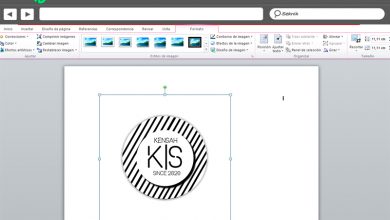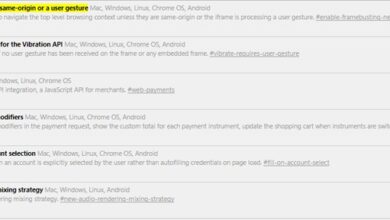Comment définir différents fonds d’écran sur différents moniteurs dans Windows 10
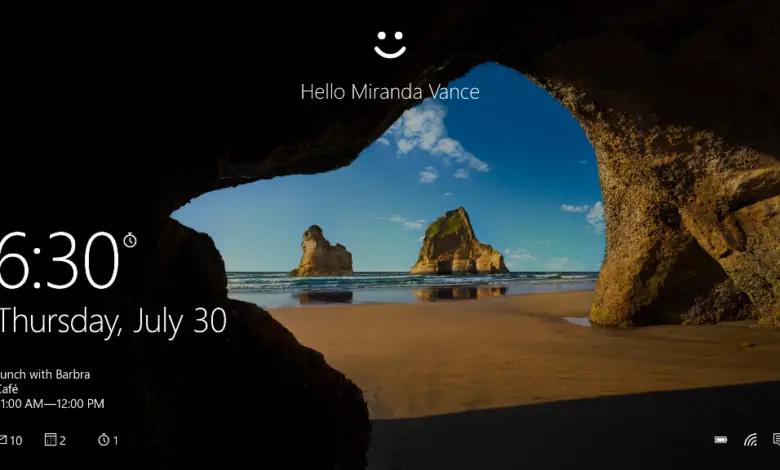
De nombreux utilisateurs ont différents moniteurs connectés à un ordinateur, et avec Windows 10, il est assez facile pour chacun d’avoir un fond d’écran différent. Cela peut être fait très simplement et chez Softzone nous vous expliquons comment le faire . Cela ne prend pas plus de deux minutes et nous aurons un fond d’écran différent sur chaque moniteur.
Bien que beaucoup d’entre vous aient utilisé des arrière-plans multi-écrans lorsque vous avez plusieurs moniteurs, il est également possible que chaque moniteur ait un fond d’écran différent. C’est assez facile à faire dans Windows 10, alors prenez note.
La première chose à faire est de créer un dossier dans la bibliothèque d’images ou où nous voulons. Ensuite, nous devons ajouter les images que nous voulons mettre comme fond d’écran dans le dossier lui-même . Une fois que cela est fait, appuyez sur CTRL + A pour sélectionner toutes les images et cliquez avec le bouton droit sur l’une d’entre elles. En cliquant à nouveau sur «Définir comme arrière-plan du bureau », chacune des images ira sur un moniteur différent . C’est simple.
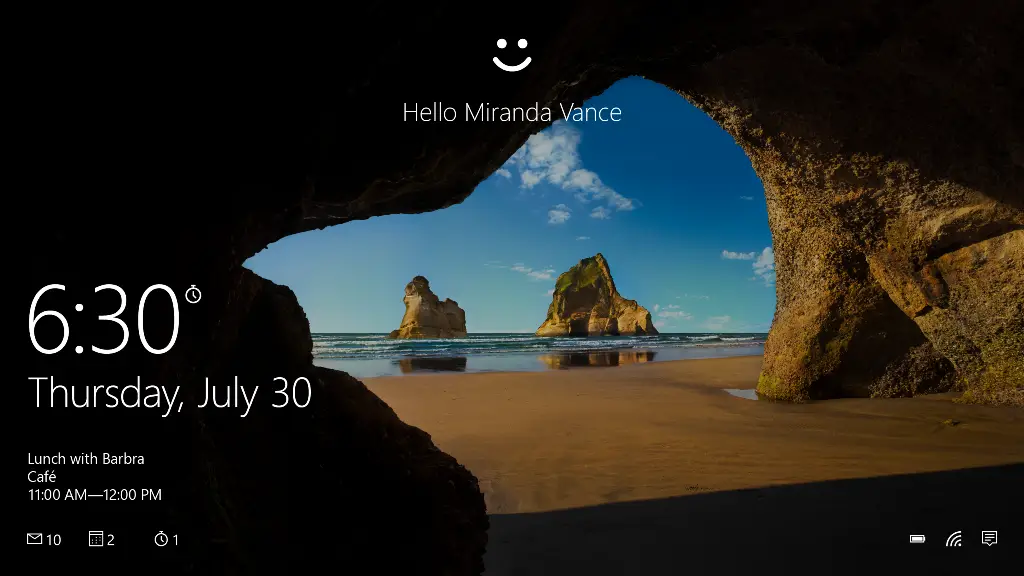
Modifier la connexion dans Windows 10
Une autre chose qui a changé dans le nouveau système d’exploitation de Microsoft est que maintenant l’écran de connexion est plus vivant. Il n’a plus une seule couleur plate comme avant. En théorie, les utilisateurs devraient mieux aimer cette fonctionnalité, mais ceux qui aiment davantage la connexion à Windows 8.1 l’ont un peu compliquée à configurer . En fait, vous ne pouvez pas revenir à l’écran de connexion précédent à partir des paramètres.
Mais il existe un moyen de le faire et donc d’avoir le login d’avant, avec une couleur beaucoup plus plate. Vous devez d’abord ouvrir run, en appuyant sur la touche Windows + R et tapez «regedit». Nous appuyons sur ENTRÉE et l’éditeur de registre s’ouvrira. Là, nous cherchons HKEY_LOCAL_MACHINE et nous suivons le chemin Software, Policies, Microsoft, Windows, et nous nous retrouvons dans System.
Une fois là-bas, nous devons appuyer sur le bouton droit à l’intérieur du dossier, n’importe où et l’option «Nouveau» apparaîtra. Nous prenons le dessus et choisissons la valeur DWORD (32 bits) . Une nouvelle valeur apparaîtra et nous devrons la nommer DisableLogonBackgroundImage. Une fois cela fait, nous faisons un clic droit sur la nouvelle valeur que nous avons créée et choisissons de modifier. Nous changeons le 0 qui apparaît en 1 et acceptons.
Maintenant, pour le tester, il suffit de verrouiller le PC, en appuyant sur Windows + L et nous verrons comment la connexion a complètement changé, étant de la même couleur que le thème que nous avons choisi . Oui, comme dans Windows 8.1.
Cela pourrait vous intéresser …
- Comment rendre l’UAC moins agressif dans Windows 10
- Voici comment fonctionne le développement interne de Windows 10